이벤트
스마트윙 매뉴얼 프로모션 이벤트
- 할인/적립 이벤트
-
관리자 > 프로모션 > 이벤트 > 할인/적립 이벤트
▶ 할인/적립 이벤트
특정 기간 동안 구매 고객에게 할인/적립을 이벤트를 제공할 수 있습니다.
이벤트의 상태(전체, 정상/대기, 종료/중단) 별로 검색할 수 있습니다.
* [이벤트 생성하기] 버튼을 클릭하여, 이벤트를 생성할 수 있습니다.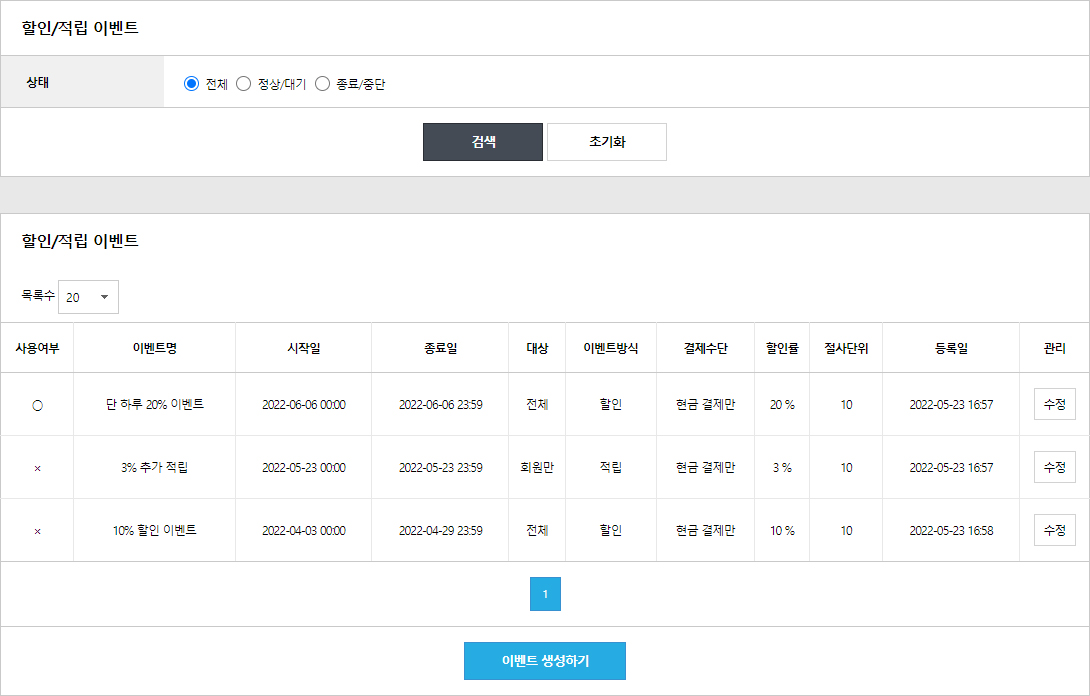
할인 또는 적립 이벤트를 설정하여 생성할 수 있습니다.
※ 회원그룹 별 할인/적립 혜택과 중복으로 적용됩니다.
※ 이벤트 생성 시 다른 이벤트와 기간을 중복으로 설정할 수 없습니다.
하나. 사용 여부 : 이벤트 사용 여부를 설정합니다.
둘. 이벤트명 : 생성할 이벤트명을 생성합니다.
셋. 기간 : 이벤트를 진행할 기간을 설정합니다.
넷. 최소 결제 금액 : 이벤트 혜택을 받을 수 있는 최소 결제 금액을 설정합니다.
다섯. 대상 : 이벤트 혜택을 받을 수 있는 대상을 설정합니다.
여섯. 이벤트 방식 : 진행할 이벤트를 할인/적립 중 하나를 선택합니다.
일곱. 상품별 적립금 : 이벤트 혜택과 동시에 추가 적립 및 추가 할인에 대한 설정합니다.
여덟. 결제수단 : 모든 결제 또는 현금(무통장) 결제일 때만 이벤트가 적용되도록 설정할 수 있습니다.
아홉. 적립금으로 결제 시 : 주문/결제 시 적립금으로 결제한 경우 할인 이벤트는 적용되며, 적립 이벤트는 적용되지 않습니다.
열. 할인(적립) 률 : 할인 또는 적립률을 설정합니다.
열하나. 절사단위 : 10, 100, 1000원 단위로 절사할 수 있습니다.▶ 상품 일괄 적용
생성한 이벤트는 상품별로 적용 유/무를 설정할 수 있습니다.
상품 생성/수정 시 판매정책-이벤트에 체크가 되어 있는 상품을 구매 시 이벤트가 적용됩니다.
* 생성한 이벤트를 모든 상품에 적용하려면, 하단에 상품 일괄 적용을 통해 '판매정책 - 이벤트'로 일괄로 설정할 수 있습니다.

* 상품 일괄 적용을 하면, 관리자 > 상품관리 > 상품관리 > 상품조회에서 모든 상품에 판매설정 - 이벤트가 적용됩니다.
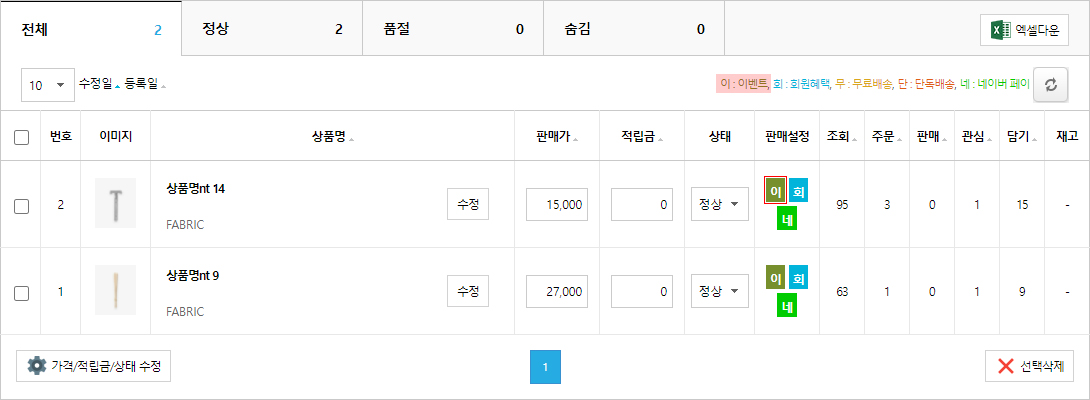
- 무료배송 이벤트
-
관리자 > 프로모션 > 이벤트 > 무료배송 이벤트
▶ 무료배송 이벤트
설정한 기간 동안 무료배송 이벤트를 진행할 수 있습니다.

하나. 사용 여부 : 무료배송 이벤트 사용 여부를 설정합니다.
둘. 기간 : 이벤트를 진행할 기간을 설정합니다.
셋. 최소 결제 금액 : 무료배송 혜택을 받을 수 있는 최소 결제 금액을 설정합니다.
넷. 대상 : 이벤트 혜택을 받을 수 있는 대상을 설정합니다.
- 관리자 > 고객CRM > 회원설정 > 회원그룹 설정에서 회원그룹별 무료배송을 설정할 수 있습니다.▶ 상품 일괄 적용
무료배송 이벤트는 상품별로 적용 유/무를 설정할 수 있습니다.
상품 생성/수정 시 판매정책-이벤트에 체크가 되어 있는 상품을 구매 시 무료배송 이벤트가 적용됩니다.

* 무료배송 이벤트를 모든 상품에 적용하려면, 하단에 상품 일괄 적용을 통해 '판매정책-이벤트'로 일괄 설정할 수 있습니다.

* 상품 일괄 적용을 하면, 관리자 > 상품관리 > 상품관리 > 상품조회에서 모든 상품에 판매설정 - 이벤트가 적용됩니다.
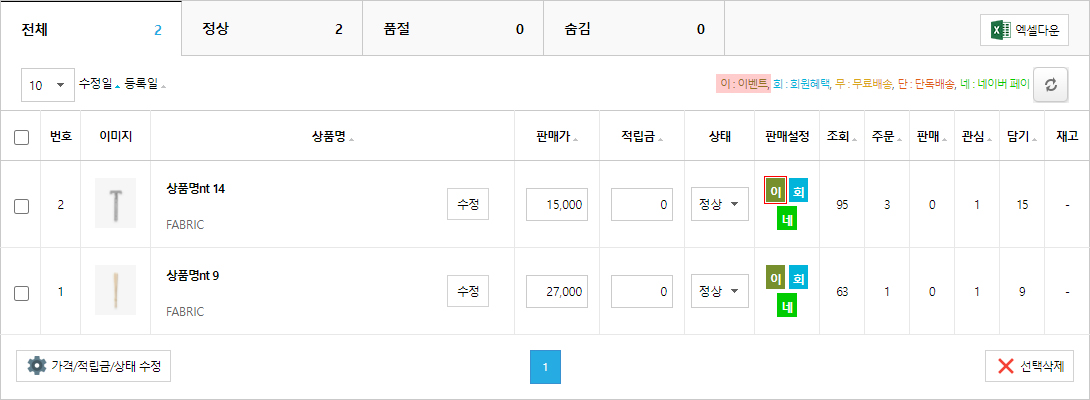
- 사은품 설정
-
관리자 > 프로모션 > 이벤트 > 사은품 설정
▶ 사은품 설정
일정 금액 이상 구매한 고객에게 사은품을 지급할 수 있습니다.
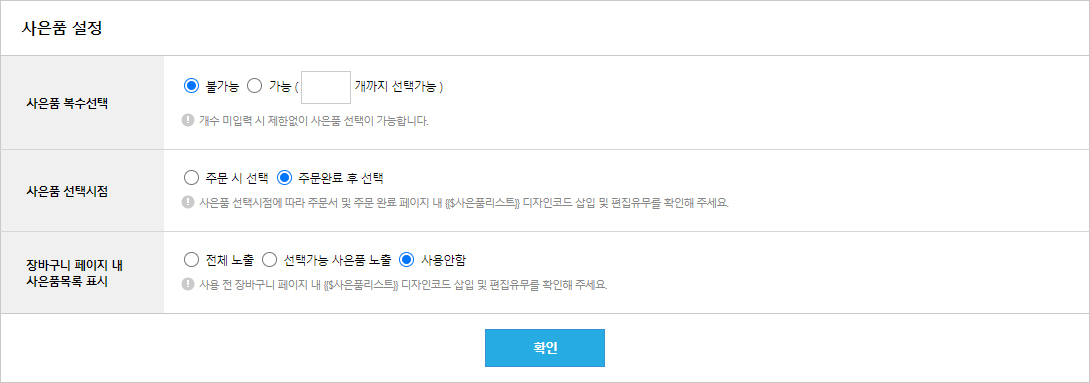
하나. 사은품 복수 선택 : 사은품 복수 선택 가능 여부를 설정할 수 있습니다.
- 가능으로 선택한 경우 개수를 설정할 수 있으며, 미입력 시 제한 없이 선택할 수 있습니다.
둘. 사은품 선택 시점 : 사은품 선택은 두 가지 시점에 선택할 수 있습니다.
- 주문 시 선택 : 주문서 페이지에서 선택 후 주문할 수 있습니다.
└ 관리자 > 디자인(PC)/모바일 > HTML 편집 > 주문관련 > 주문서에서 아래와 같이 코드가 삽입되어 있어야 합니다.
└ {{$사은품리스트}}
※ 스마트윙 기본 2.0 스킨에 대한 안내이며, 스킨에 따라 편집 위치가 다를 수 있습니다.
- 주문완료 후 선택 : 주문완료 페이지에서 선택할 수 있습니다.
└ 관리자 > 디자인(PC)/모바일 > HTML 편집 > 주문관련 > 주문 완료에서 아래와 같이 코드가 삽입되어 있어야 합니다.
└ {{$사은품폼시작}}
{{$사은품리스트}}
{{$사은품폼끝}}
※ 스마트윙 기본 2.0 스킨에 대한 안내이며, 스킨에 따라 편집 위치가 다를 수 있습니다.
셋. 장바구니 페이지 내 사은품목록 표시 : 장바구니 상품목록 하단에 사은품 목록 노출 여부를 설정할 수 있습니다.
└ 관리자 > 디자인(PC)/모바일 > HTML 편집 > 장바구니에서 아래와 같이 코드가 삽입되어 있어야 합니다.
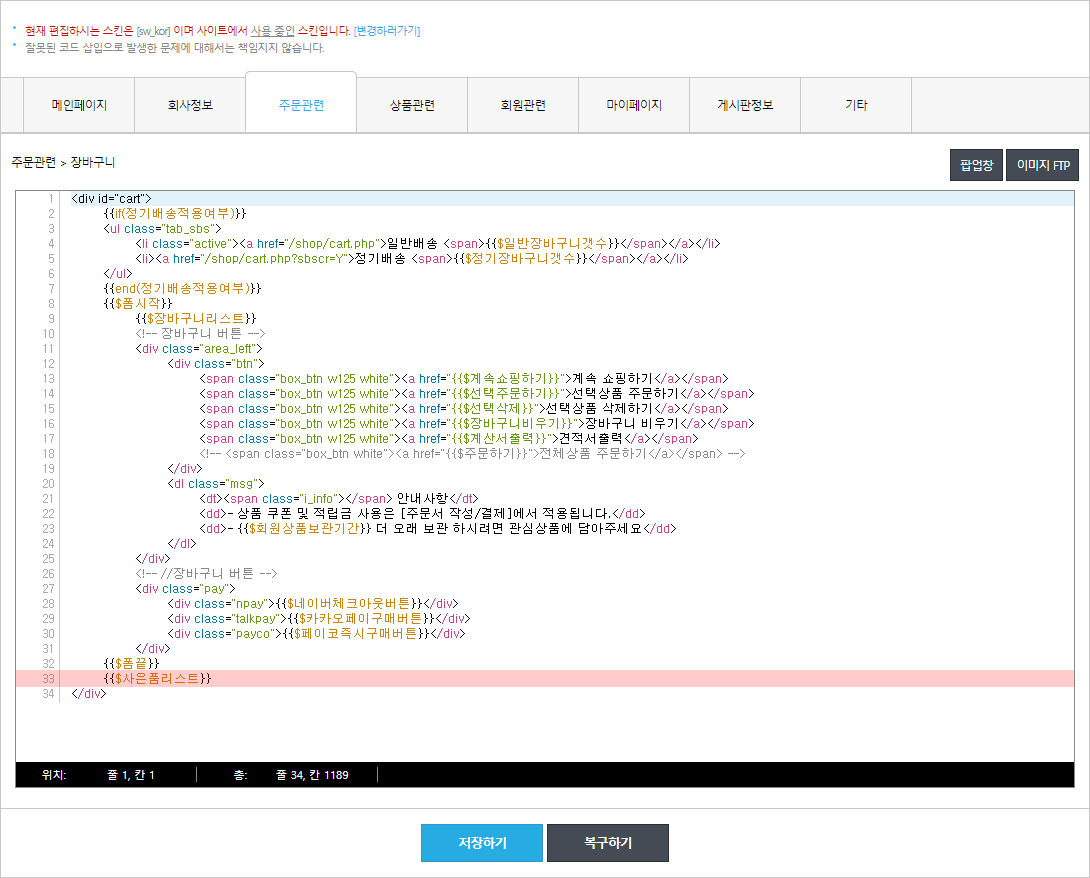
- 사은품 관리
-
관리자 > 프로모션 > 이벤트 > 사은품 관리
▶ 사은품 관리
등록한 사은품을 확인 및 수정/삭제할 수 있습니다.

* 사은품으로 증정할 상품을 [사은품 등록] 버튼을 클릭하여, 등록할 수 있습니다.

하나. 사용여부 : 사은품 사용여부를 설정할 수 있습니다.
둘. 사은품명 : 등록할 사은품명을 설정합니다.
셋. 상품 연결 : 관리자 > 상품관리에 등록한 상품 중 재고관리를 하는 상품을 등록할 수 있습니다.
※ 사은품으로 등록하려는 상품은 반드시 재고관리로 등록되어 있어야 하며, 사은품 지급 시 재고가 차감됩니다.
※ 재고가 소진된 경우 사은품은 표기되지 않습니다.
넷. 증정조건 : 실결제금액을 설정하여 금액대별로 사은품을 증정할 수 있습니다. (실 결제금액 기준)다섯. 증정 대상 : 모든 고객(비회원 포함) 또는 회원에게만 증정할지 설정할 수 있습니다. 또한, 가입 후 첫 구매시만 사은품을 증정하도록 설정할 수 있습니다.
여섯. 적용 입점사 : 입점몰을 사용하는 경우에 한해 적용 입점사를 설정할 수 있습니다. 사은품 프로모션 진행 시 모든 상품/본사 상품만 지정/지정 입점사 상품만/본사 및 지정 입점사 상품 중 하나를 선택할 수 있습니다.
일섯. 입점사 선택 : 입점몰을 사용하는 경우에 한해 입점사 선택이 가능합니다. 적용 입점사에서 지정 입점사 상품만/본사 및 지정 입점사 상품을 선택한 경우 입점사 선택을 통해 지정 입점사를 설정할 수 있습니다.
여덟. 대상상품 : 모든 상품 이외 지정 카테고리 / 지정 상품 적용이 가능합니다.
아홉. 증정기간 : 사은품을 증정할 기간을 설정할 수 있습니다.
아홉. 사진 : 사은품 이미지를 등록할 수 있습니다.
열. 메모 : 사은품의 설명을 등록할 수 있습니다.
* 사은품 설정에서 설정한 사은품 선택 시점에 따라 주문서 페이지 또는 주문완료 페이지에서 선택할 수 있습니다.(주문서 페이지)
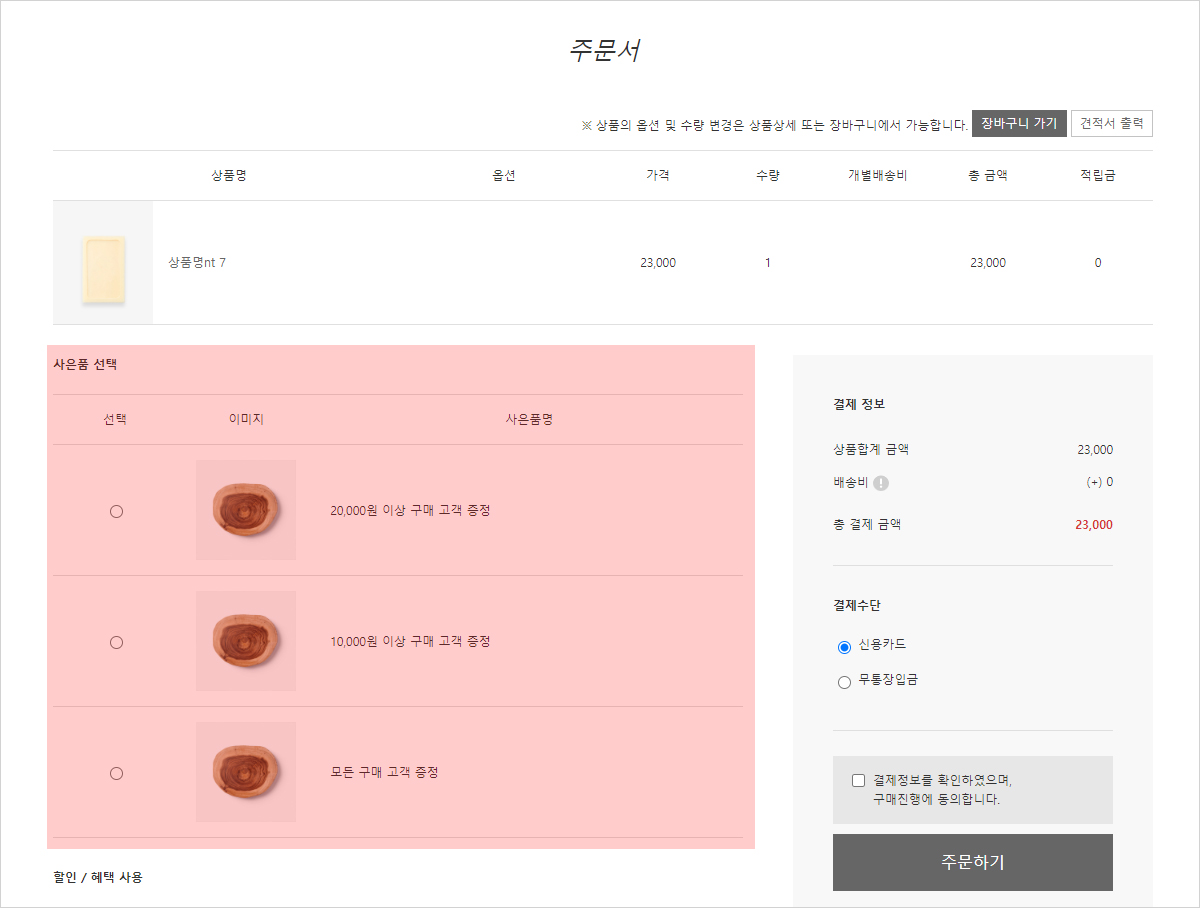
(주문완료 페이지)

* 사은품이 증정된 주문서는 관리자 > 주문배송 > 주문조회 > 전체주문조회에서 주문상품 앞에 사은품 아이콘을 통해 사은품 지급 여부를 확인할 수 있습니다.
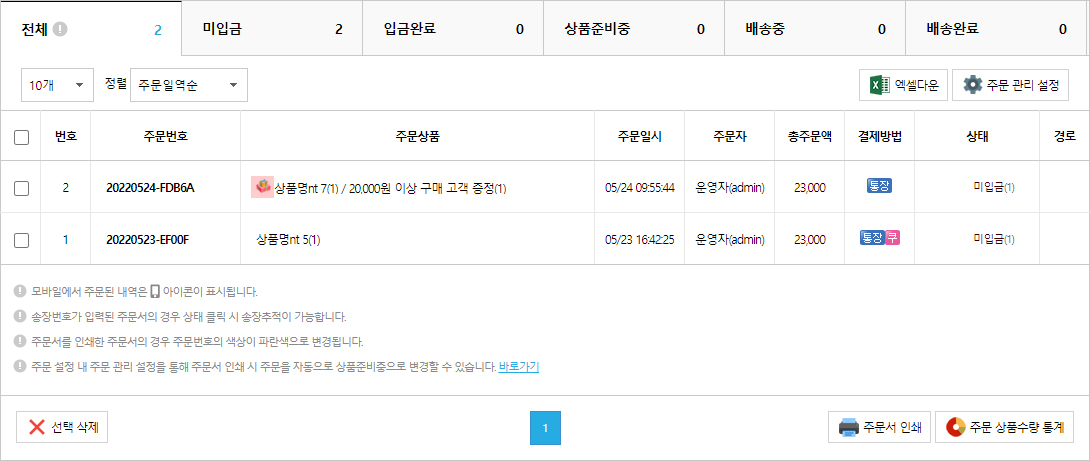
- 출석체크 설정
-
관리자 > 프로모션 > 이벤트 > 출석체크 설정
▶ 출석체크 설정
회원들에게 출석체크를 제공하여, 설정한 출석 횟수를 달성 시 적립금 또는 쿠폰을 지급할 수 있습니다.
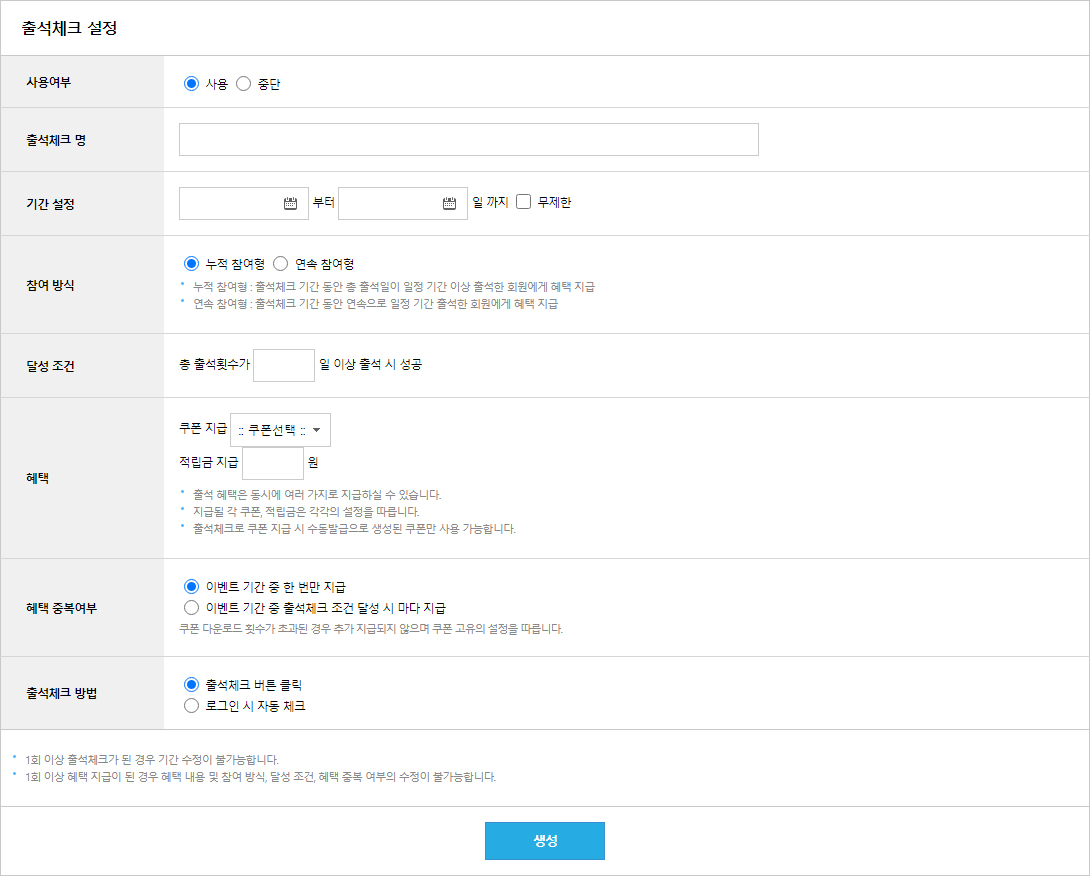
하나. 사용 여부 : 출석체크 기능 사용 여부를 설정할 수 있습니다.
둘. 출석체크명 : 시행할 출석체크명을 설정할 수 있습니다.
셋. 기간 설정 : 출석체크를 시행할 기간을 설정할 수 있습니다.
- 생성된 다른 출석체크와 기간을 중복으로 설정할 수 있습니다.
넷. 참여 방식 : 출석체크 참여 방식을 두 가지 조건으로 설정할 수 있습니다.
- 누적 참여형 : 출석체크 참여한 기간이 설정한 출석 횟수에 도달한 회원에게 혜택을 지급합니다.
- 연속 참여형 : 설정되어 있는 기간 동안 출석 횟수 도달 시마다 연속으로 혜택을 지급합니다.
다섯. 달성 조건 : 출석체크 혜택을 받을 수 있는 출석 횟수를 설정합니다.
여섯. 혜택 : 설정한 출석 횟수를 달성 시 지급될 혜택을 설정합니다.
- 쿠폰 지급 : 생성된 온라인 쿠폰으로 혜택을 지급합니다.
※ 온라인 쿠폰 중 '수동발급' 쿠폰만 설정할 수 있습니다.
- 적립금 지급 : 달성 시 적립금을 지급합니다.
일곱. 혜택 중복 여부 : 혜택 중복 여부를 설정할 수 있습니다.
여덟. 출석체크 방법 : 회원이 출석체크하는 방식을 설정할 수 있습니다.
- 출석체크 버튼 클릭으로 설정 시 쇼핑몰에서 로그인 > 마이페이지 > 활동관리 > 출석체크에서 할 수 있습니다.
※ 1회 이상 출석체크가 된 경우 기간 수정이 불가능합니다.
※ 1회 이상 혜택이 지급된 경우 혜택내용 및 참여 방식, 달성 조건, 혜택 중복 여부의 수정이 불가능합니다. - 출석체크 관리
-
관리자 > 프로모션 > 이벤트 > 출석체크 관리
▶ 출석체크
등록된 출석체크를 이벤트 기간 또는 상태로 검색할 수 있습니다.
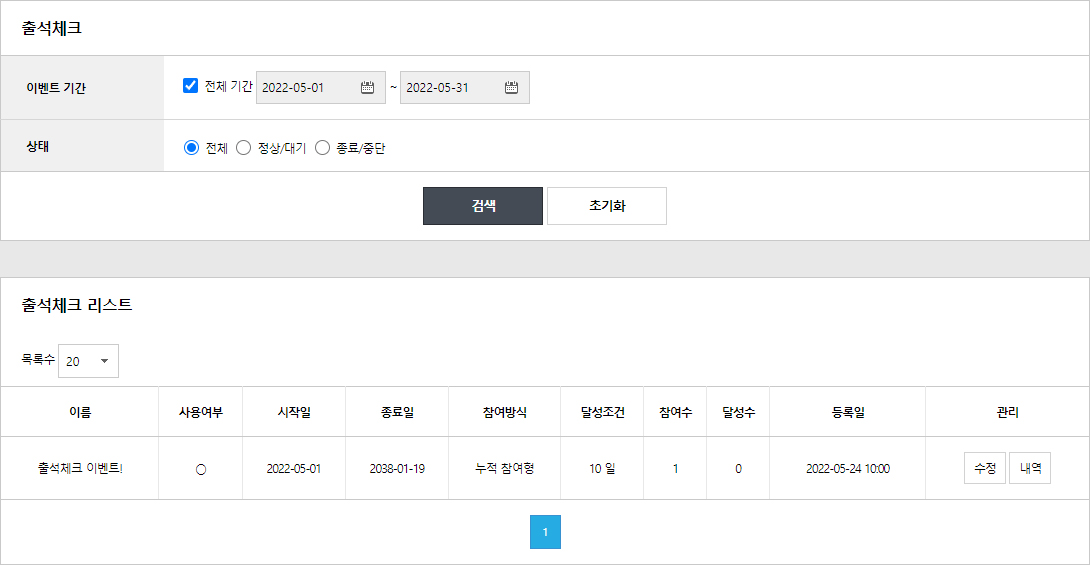
* [내역] 버튼을 클릭하여, 아래와 같이 출석체크에 참여한 회원 리스트를 확인할 수 있습니다.
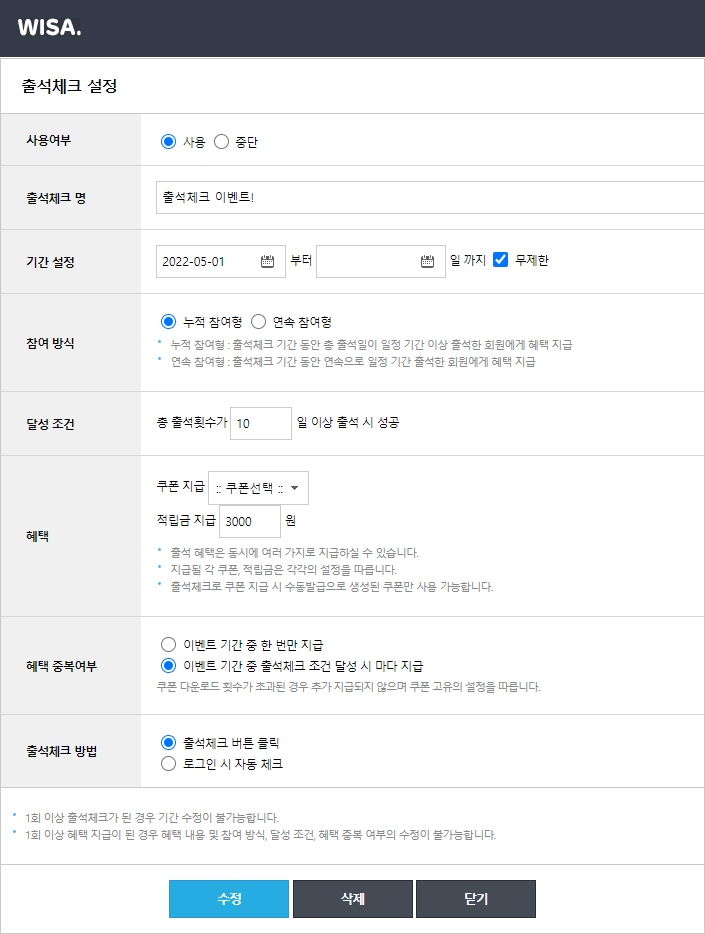
* [수정] 버튼을 클릭하여, 출석체크의 설정을 수정할 수 있습니다.
※ 1회 이상 출석체크가 된 경우 기간 수정이 불가능합니다.
※ 1회 이상 혜택이 지급된 경우 혜택내용 및 참여 방식, 달성 조건, 혜택 중복 여부의 수정이 불가능합니다.
※ 출석체크 등록에 대한 설명은 관리자 > 프로모션 > 이벤트 > 출석체크 설정을 확인할 수 있습니다.
- 타임세일세트 설정
-
관리자 > 프로모션 > 이벤트 > 타임세일세트 설정
▶ 타임세일세트 설정
등록된 타임세일세트를 확인할 수 있습니다.
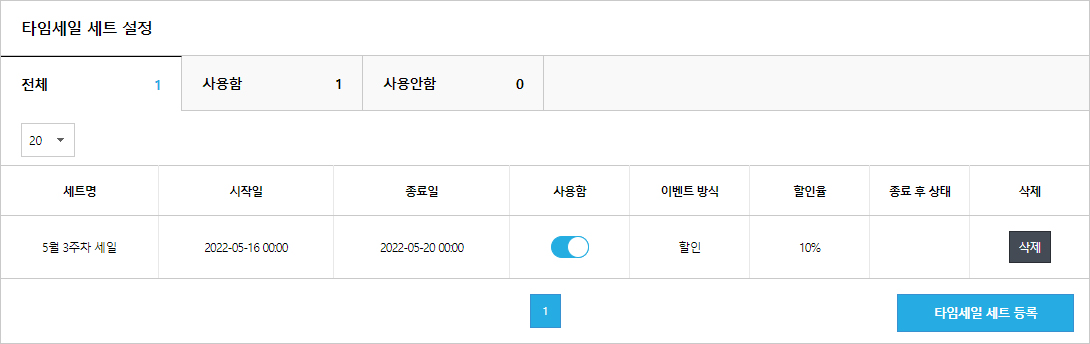
▶ 타임세일세트 등록
타임세일세트로 타임세일이벤트를 설정할 수 있으며 타임세일 이벤트명, 타임세일 기간, 할인/적립 선택, 절사단위, 시간종료 후 상태값을 설정할 수 있습니다.
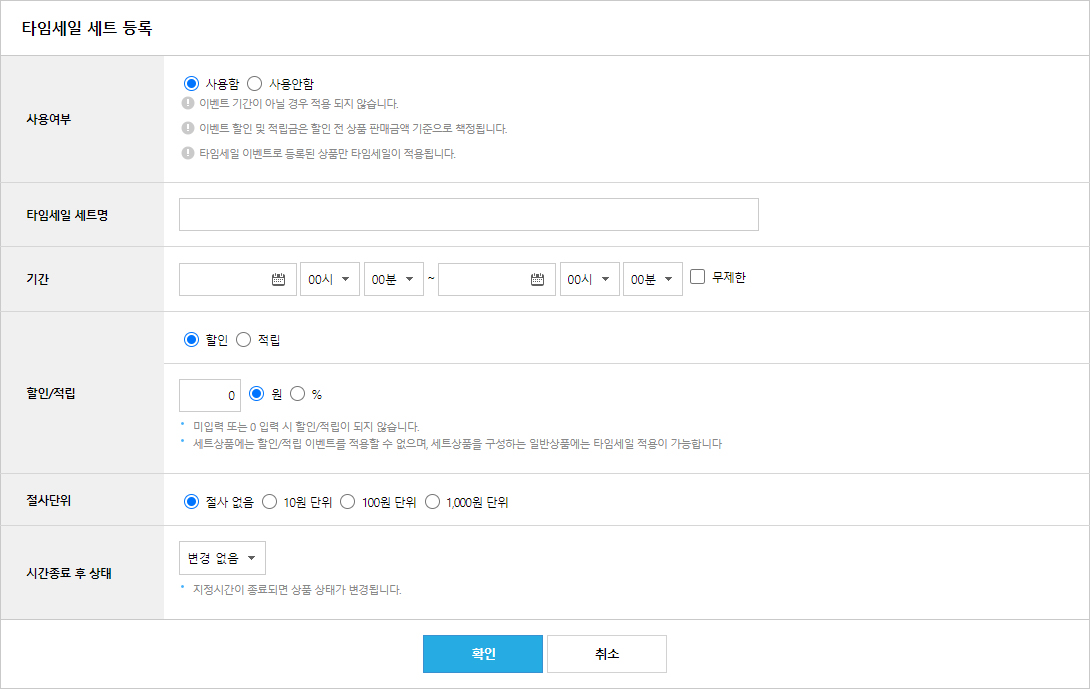
* 타임세일 세트를 등록한 후 관리자 > 상품관리 > 상품관리 > 상품등록/수정 페이지에서 한정시간판매/타임세일 > 타임세일 설정 > 세트설정을 통하여 상품에 타임세일을 적용할 수 있습니다.
* 타임세일 세트를 관리자 > 상품관리 > 상품조회 > 타임세일일괄설정 메뉴를 통하여 세트를 한번에 적용할 수 있습니다.
타임세일 타이머를 이용하고자 할 경우 관리자 > 상품관리 > 상품설정 > 타임세일 설정 메뉴를 통하여 타이머 형태를 설정할 수 있으며 {{$타임세일타이머}} 소스가 상품리스트 또는 상품상세페이지에 삽입이 되어있어야 합니다.
- 타임세일 설정
-
관리자 > 상품관리 > 상품설정 > 타임세일 설정
▶ 타임세일 설정
한정시간판매/타임세일은 각 상품마다 설정한 특정 시간 내 판매를 하거나 할인을 진행할 수 있는 기능입니다.
사용여부와 함께 타이머 설정도 할 수 있으며, 타이머 기본설정 후 노출시킬 위치에 {{$타임세일타이머}} 코드가 삽입되어있어야 합니다
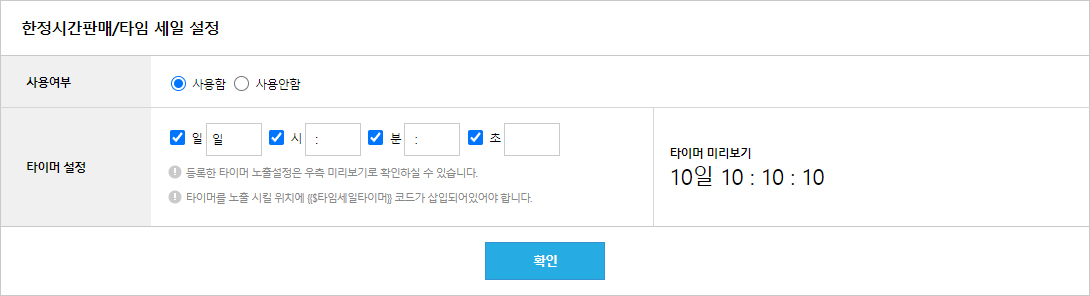
* 한정시간판매/타임세일 기능을 사용하면, 상품 등록 및 수정을 통해 한정시간판매/타임세일 기능을 설정할 수 있습니다.
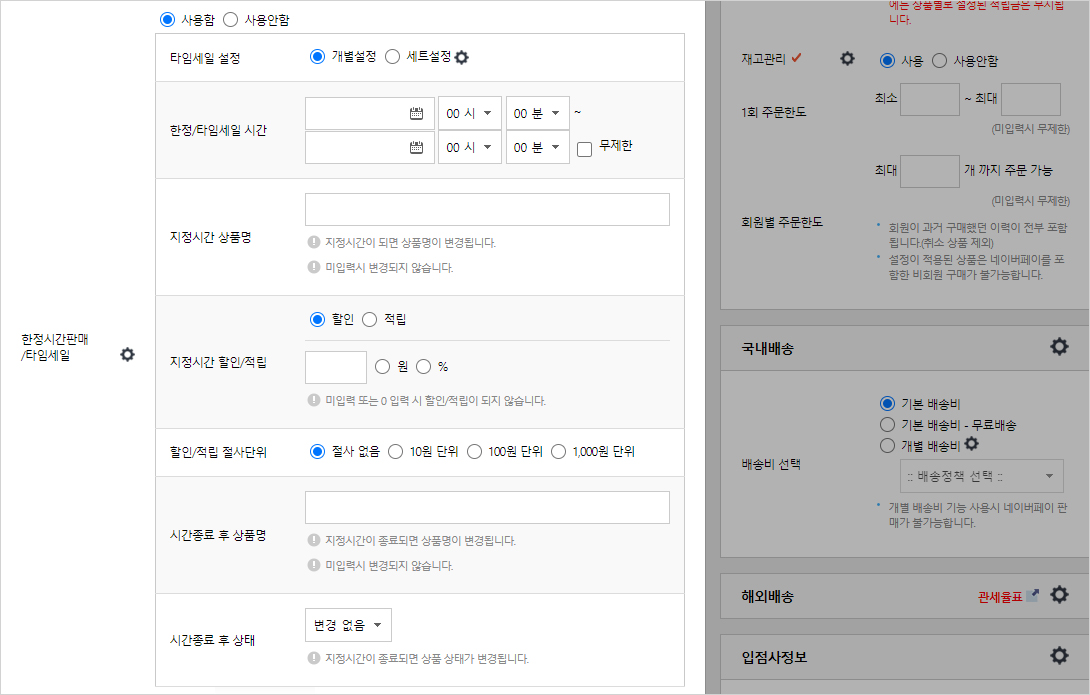
하나. 타임세일 설정 : 타임세일을 개별로 설정 할 지 관리자 > 프로모션 > 이벤트 > 타임세일세트 설정에 등록된 세트를 불러올지 선택합니다.
둘. 한정/타임세일 시간 : 한정/타임세일 기간을 설정합니다.
셋. 지정 시간 상품명 : 한정/타임세일 기간동안 사용할 상품명을 설정할 수 있습니다.
넷. 지정 시간 할인 : 할인되는 가격 또는 지급할 적립금을 '원' 또는 '%' 기준으로 설정할 수 있습니다.
다섯. 할인/적립 절사단위 : 할인되는 가격 또는 지급할 적립금의 절사단위를 설정할 수 있습니다.
여섯. 시간종료 후 상품명 : 한정/타임세일 기간이 지난 이후 변경될 상품명을 설정할 수 있습니다.
일곱. 시간종료 후 상태 : 한정/타임세일 기간이 지난 이후 상품 상태를 변경할 수 있습니다.
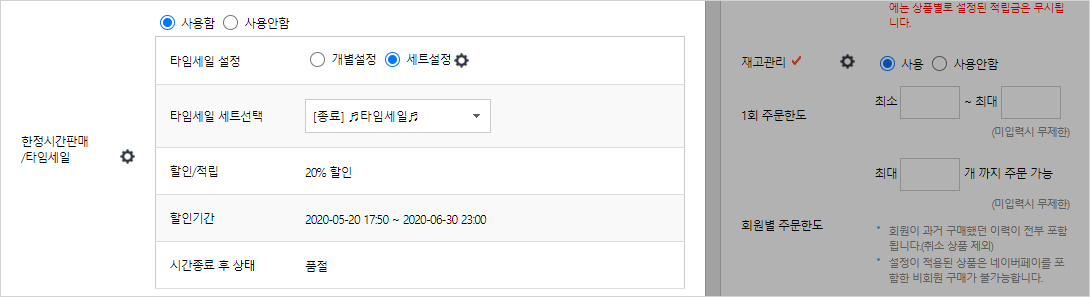
하나. 타임세일 세트선택 : 관리자 > 프로모션 > 이벤트 > 타임세일세트 설정 에 등록된 세트를 불러옵니다.
둘. 할인/적립 : 타임세일세트에 지정한 항목과 금액, %를 확인할 수 있습니다.
셋. 할인기간 : 설정한 할인 기간을 확인할 수 있습니다.
넷. 할인기간 종료 후 상태 : 할인기간이 지난 후 설정한 상품의 상태값을 확인할 수 있습니다.